建立具有附件的核准流程
有時候,您需要針對商務目的讓檔案獲核准。 幸好,您可以使用 Power Automate 核准來執行此工作。 例如,假設您是一名會計師,而您想要取得發票的核准。 您可以建立一個即時流程,透過點擊按鈕並選取要傳送的檔案,來傳送檔案以供核准。
在此文章中,您會了解如何建立核准流程,以在決定是否應在核准要求之前,先傳送核准者所需檢閱的附件。
建立流程
登入 Power Automate。
選取我的流程>新增>即時 - 從空白開始。
為您的雲端流程命名>搜尋,然後選取手動觸發雲端流程,然後選取建立。
選取手動觸發雲端流程觸發程序 >新增輸入>檔案。
上一個步驟會設定您的流程,使流程在執行時向使用者要求檔案以觸發您的流程。
選取新步驟。
搜尋核准,然後選取開始並等待核准。
在開始並等待核准卡片的核准類型清單中,選取核准/拒絕 - 第一個回應。
在開始並等待核准卡片上提供下列資訊:
- 標題 - 這是簡短描述,告訴核准者要求的內容。
- 指派至 - 傳送要求所給的人員。
- 詳細資料 - 此文字會顯示在核准要求中。
選取顯示進階選項以顯示欄位,您可以在其中提供附加至要求之檔案的相關資訊。
在附件名稱 - 1 中提供檔案名稱
包含符合所上傳檔案類型的副檔名。
在附件內容 - 1 欄位中,提供將會傳送給核准者的檔案內容。
注意
檔案內容必須是二進位編碼。 在大多數情況下,這可以在流程中正確處理。 但是,如果電子郵件中的附件似乎已損壞,請檢查以確保檔案內容是二進位編碼。
執行此動作的簡單方法是,使用選取附件內容 - 1 欄位時所顯示動態內容清單中的檔案內容項目。
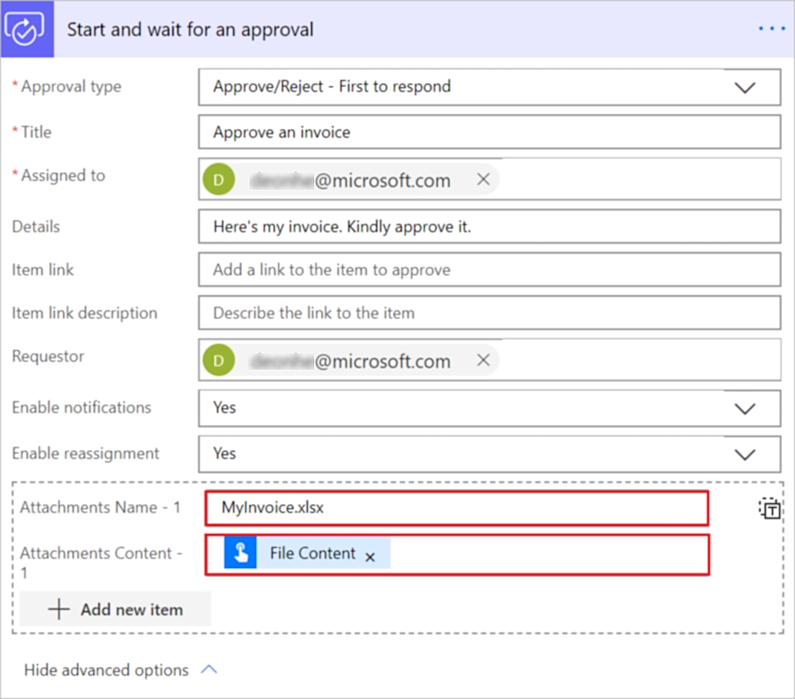
選取儲存以儲存流程。
測試您的流程
您可以透過選取測試,然後上傳 .xlsx 檔案來測試流程。
選取測試。
選取我會執行觸發動作。
若要開始測試,請選取測試>繼續。
選取匯入。
找出並選取檔案,然後選取開啟,以上傳您要傳送以供核准的檔案或影像。
選取執行流程。
測試會開始執行。
若要監視測試的狀態,請選取流程執行頁面。
核准要求
您傳送核准要求的對象會收到電子郵件,他們可以在其中檢視附件,然後核准或拒絕要求:
核准者也可以在核准中心中檢閱要求。
將條件新增至核准流程
在大部分核准流程中,您會想要通知要求核准決策的人員。 若要了解如何將條件新增至核准流程,以根據要求的結果採取特定動作,請移至建立並測試核准工作流程。